以下の項目をクリックしていただくと、詳細が表示されます。

STEP 01
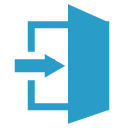
PCまたはスマートフォンにて安心サポートシステムにログインします。
安心サポートシステムは契約者マイページからアクセスできます。
包括契約特約プランの方は、包括契約扱 被保険者専用ページからアクセスできます。
STEP 02
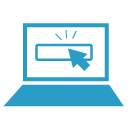
利用申込をweb上で行います。相談方法で「電話」または「web面談」を選択し、相談日時の予約や相談内容等を入力します。
※優先予約を利用する・しないはここで選択します。
※法律文書チェックサービスの場合、ここでデータをアップロードします。
STEP 03
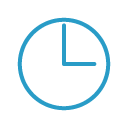
電話相談の場合、予約日時に指定された電話番号へお電話してください。
web面談の場合、予約日時に指定されたURLにアクセスしてください。
STEP 04

最大20分までの範囲で、弁護士とご相談ください。
相談料は無料です。
STEP 01
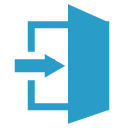
PCまたはスマートフォンにて安心サポートシステムにログインします。
安心サポートシステムは契約者マイページからアクセスできます。
包括契約特約プランの方は、包括契約扱 被保険者専用ページからアクセスできます。
STEP 02
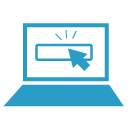
利用申込をweb上で行います。
相談方法で「メール」を選択し、相談内容等を入力します。
STEP 03
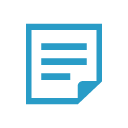
3営業日程度を目処に、弁護士からの返信があります。
返信があった時点で登録されたメールアドレス宛に通知されますので、回答内容をシステム内でご確認ください。
案件によっては、ご登録のメールアドレス宛に回答内容を記載して返信する場合もございます。
STEP 04
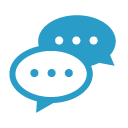
追加の質問や弁護士からの質問に対する回答をコメントできます。但し、一般的な初期相談の範囲を超えると弁護士が判断した場合には相談終了となりますので、ご了承ください。
STEP 01
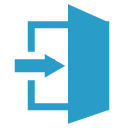
PCまたはスマートフォンにて安心サポートシステムにログインします。
安心サポートシステムは契約者マイページからアクセスできます。
包括契約特約プランの方は、包括契約扱 被保険者専用ページからアクセスできます。
STEP 02
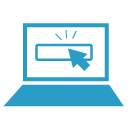
弁護士検索をweb上で行います。
メニュー画面で「弁護士サーチ」をクリックしてください。
エリア、分野、弁護士名から検索が可能です。
STEP 03
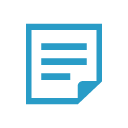
検索結果から弁護士の詳細を確認することができます。
また詳細画面より、弁護士への問い合わせができます。
STEP 04
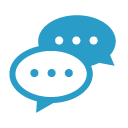
3営業日程度を目処に、弁護士からの返信があります。
返信があった時点で登録されたメールアドレス宛に通知されますので、回答内容をシステム内でご確認ください。
案件によっては、ご登録のメールアドレス宛に回答内容を記載して返信する場合もございます。

STEP 01
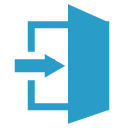
まず契約者マイページにアクセスし、ログインしてください。
STEP 02
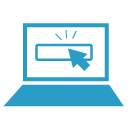
契約者マイページ内の「付帯サービスのご案内」をクリックしてください。
ページ遷移後、利用規約を確認し、「同意する(安心サポート)」をクリックしてください。
STEP 01
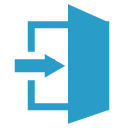
包括契約の被保険者の場合、包括契約扱 被保険者ページにアクセスしてください。
パスワードはお手元の被保険者に記載のパスワードとなります。
STEP 02
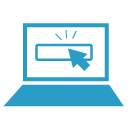
ページ遷移後、利用規約に同意のうえ、「付帯サービスはこちらから」をクリックしてください。
STEP 01
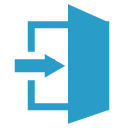
被保険者カードの裏面に安心サポートシステムへのURL及びQRコードが記載されています。PCやスマートフォン・タブレット等でアクセスしてください。
弁護士保険契約中で被保険者カードをお求めの方は、こちらのアンケートにご回答ください。

入力を誤り、10連続でログインに失敗するとロックがかかります。
パスワードを忘れた方は、「パスワードを忘れた方はこちら」をクリックし、画面遷移先の受付フォームにて、パスワードの初期化を当社へご依頼ください。
以下の流れでの入力が必要となります。
優先予約には利用回数の限度があります。ご注意ください。
入力完了し、確認画面で送信することで受付完了となります。
確認画面での送信後、受付完了メールが入力されたメールアドレス宛に送信されます。
予約のキャンセルは、予約日時の1日前までであれば利用回数としてカウントされません。
無料相談ができるサービスではございません。あくまで、事件委任や費用に関する質問等が問い合わせ可能なサービスとなります。
パスワードは初期値のままではなく、任意のパスワードに変更することをおすすめします。
戻るには、
以下のボタンをクリックしてください。